Microsoft Teams понякога може да блокира при инициализиране скоро след като въведете своите идентификационни данни, за да влезете. Този проблем засяга както настолните, така и уеб версиите на Teams. По принцип вашият компютър не успява да се свърже със сървърите на Microsoft Teams и да извлече информацията, свързана с вашия акаунт. Нека да видим как можете да отстраните този проблем.
Какво да направите, ако екипите закъсат при инициализирането
⇒ Бързи корекции
- Рестартирайте устройството и рутера. Ако това е само временен проблем с връзката, трябва да го разрешите, като рестартирате устройствата си.
- Освен това проверете дали сте влезли в Teams на друго устройство. Ако случаят е такъв, излезте.
- Ако срещате този проблем в настолното си приложение, опитайте да влезете в уеб версията на Teams. Проверете дали имате достъп до акаунта си в Teams в частен режим.
- Проверете настройките на защитната си стена и се уверете, че приложението Teams не е блокирано.
Стартирайте инструмента за отстраняване на неизправности със съвместимост
Няколко потребители успяха да отстранят този проблем, като стартираха инструмента за отстраняване на неизправности със съвместимост срещу Teams.
Щракнете с десния бутон върху иконата на работния плот на Teams .
След това изберете Свойства .
Щракнете върху раздела Съвместимост и стартирайте инструмента за отстраняване на неизправности.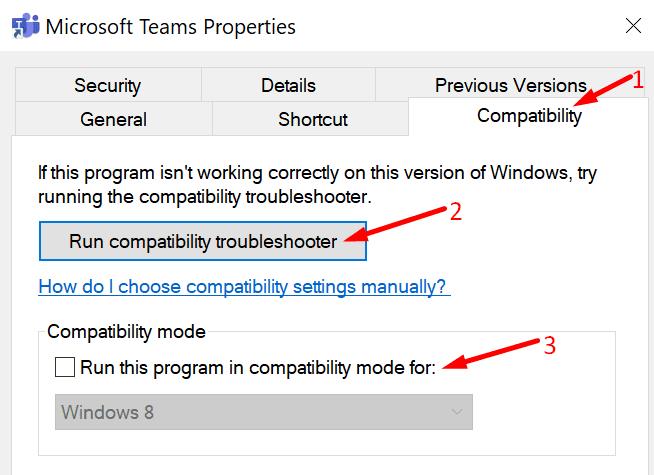
Рестартирайте Teams и проверете дали проблемът с инициализацията продължава.
Освен това можете също да стартирате Teams в режим на съвместимост за Windows 8. Отидете отново в раздела Съвместимост и отметнете Стартиране на тази програма в режим на съвместимост за Windows 8 .
Проверете вашия браузър
От друга страна, ако Teams за уеб се заби при инициализиране и търсите бързо решение, превключете към друг браузър.
Ако искате да се придържате към браузъра си по подразбиране, изчистете кеша, деактивирайте всичките си разширения и проверете за актуализации. За повече информация как да изчистите кеша си за сърфиране, вижте Как да изчистите кеша в Google Chrome . Стъпките, които трябва да следвате, са доста сходни във всички браузъри, базирани на Chromium.
За да деактивирате разширенията си, щракнете върху менюто на браузъра си и изберете Разширения или Още инструменти . Изключете ръчно разширенията си. Стартирайте отново браузъра си и проверете резултатите.
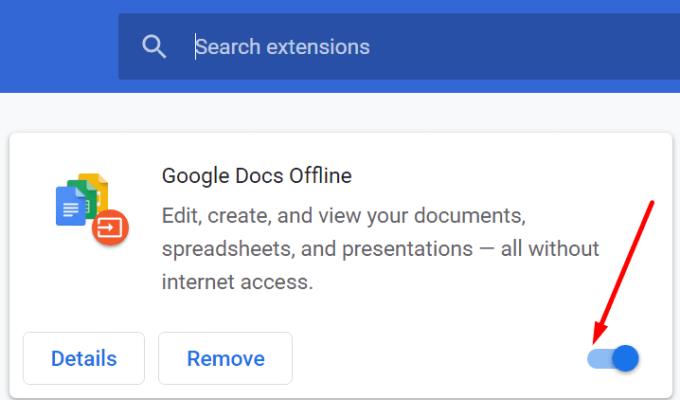
Изчистете кеша на приложението
Излезте напълно от Microsoft Teams. Уверете се, че процесите на Teams не се изпълняват във фонов режим.
След това щракнете двукратно върху Този компютър и отидете до C:\Users\Username\AppData\Roaming\Microsoft\Teams .
Изтрийте всички файлове, съхранявани в следните папки: cache, blob_storage, databases, GPUCache, IndexedDB, Local Storage и tmp.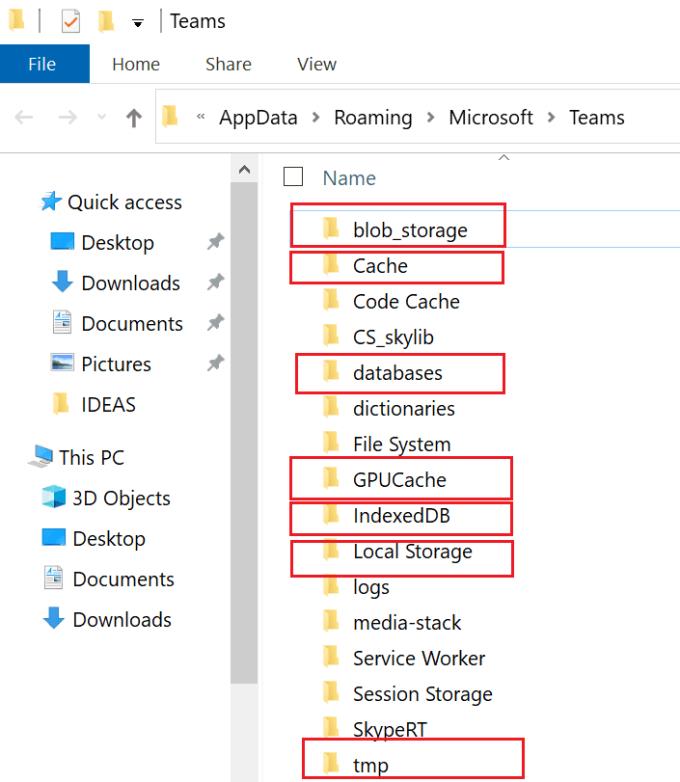
Рестартирайте Teams и проверете дали можете да преминете през екрана за инициализация сега.
Заключение
За да обобщим, ако Microsoft Teams е блокиран при инициализиране, стартирайте инструмента за отстраняване на неизправности със съвместимост и изчистете кеша на приложението. Уверете се, че не сте влезли в акаунта си в Teams на друго устройство.
Кажете ни дали сте успели да разрешите този проблем. Споделете вашите отзиви в коментарите по-долу.

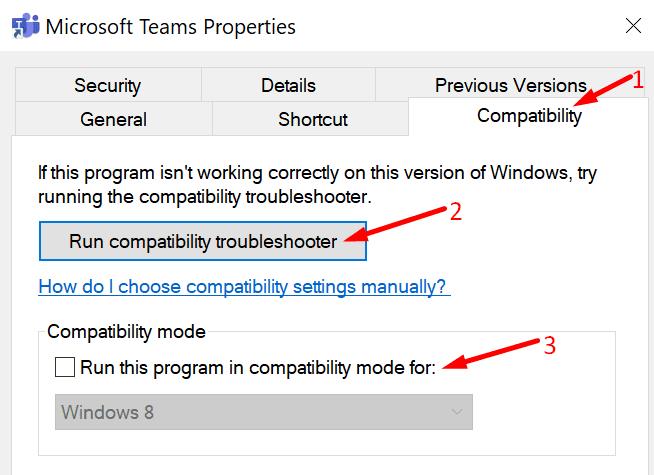
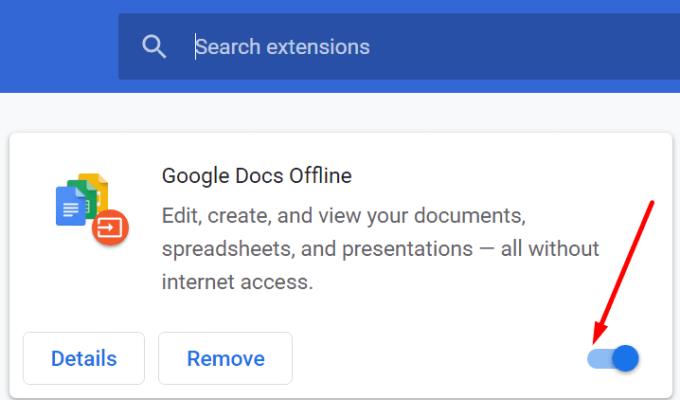
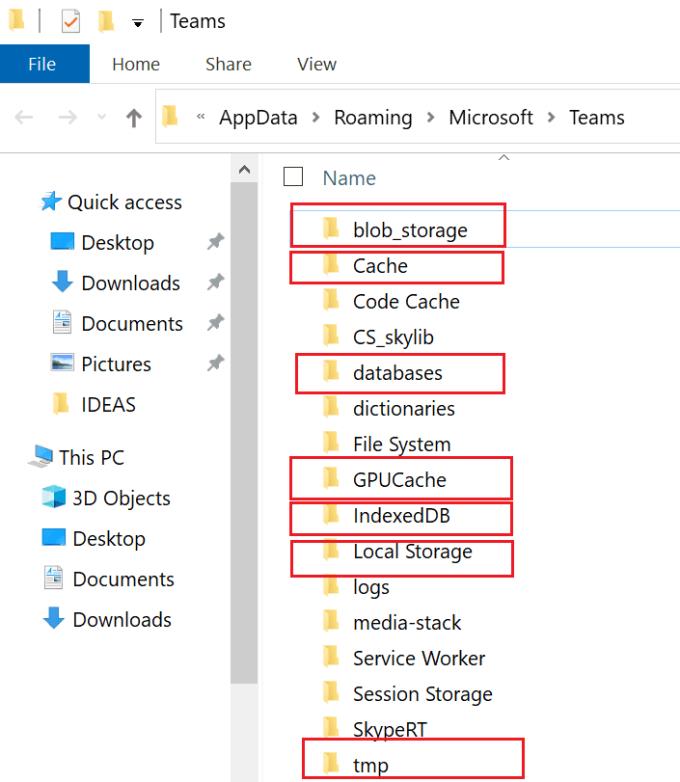



![Екипи на Microsoft: Съжаляваме - срещнахме проблем [Отправен] Екипи на Microsoft: Съжаляваме - срещнахме проблем [Отправен]](https://blog.webtech360.com/resources3/images10/image-424-1008181952263.jpg)




















